Manual de uso del Apple Watch
- Te damos la bienvenida
- Novedades
-
- Apps en el Apple Watch
- Abrir apps
- Consultar la hora
- Iconos de estado
- Ver notificaciones y responderlas
- Silenciar rápidamente las notificaciones con gestos
- Silenciar las notificaciones durante largos periodos
- Ver los widgets en el grupo inteligente
- Usar el gesto del doble toque para realizar acciones habituales
- Usar el botón de acción
- Introducir texto
-
- Cambiar los ajustes
- Cambiar el idioma y la orientación
- Ajustar el brillo y el tamaño de la letra
- Ajustar el volumen y las vibraciones
- Seleccionar los sonidos de aviso y las vibraciones
- Extraer, cambiar y abrochar las correas del reloj
- Organizar apps
- Ver los ajustes de las apps y el almacenamiento
- Actualizar la cuenta de Apple
- Correr con el Apple Watch
-
- Alarmas
- Audiolibros
- Oxígeno en Sangre
- Calculadora
- Calendario
- Control de cámara
- ECG
- Medicación
- Memoji
- Reconocer Música
- News
- Ahora suena
- Mando
- Atajos
- Sirena
- Bolsa
- Cronómetro
- Mareas
- Temporizadores
- Usar la app Consejos
- Traducir
- Constantes Vitales
- Notas de Voz
- Walkie-talkie
-
- Acerca de Cartera de Apple
- Configurar Apple Pay
- Usar Apple Pay para realizar pagos sin contacto
- Usar Apple Cash
- Usar Apple Card
- Utilizar pases
- Usar tarjetas de bonificación
- Transporte público
- Usar tu carné de conducir o documento de identidad
- Llaves de casa, de habitación de hotel o de vehículo
- Cartillas de vacunación
- Reloj Mundial
-
- Información de seguridad importante
- Información de manejo importante
- Modificación no autorizada de watchOS
- Información sobre el cuidado de las correas
- Declaración de conformidad de la FCC
- Declaración de conformidad de ISED Canada
- Información de banda ultraancha
- Información sobre productos láser de Clase 1
- Información sobre residuos y reciclaje
- Apple y el medio ambiente
- Copyright y marcas comerciales
Enviar stickers, animaciones y mucho más en Mensajes en el Apple Watch
En la app Mensajes, puedes añadir stickers, imágenes, Memojis, clips de audio, animaciones y mucho más a los mensajes.
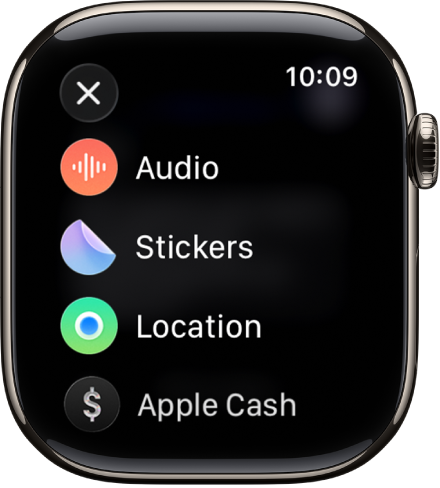
Enviar Memojis, stickers, GIF o clips de audio
Ve a la app Mensajes
 en el Apple Watch.
en el Apple Watch.En una conversación, realiza cualquiera de las siguientes operaciones:
Enviar un Memoji o un sticker: toca
 , toca Stickers seguido de un Memoji y, por último, toca Enviar.
, toca Stickers seguido de un Memoji y, por último, toca Enviar.Enviar un GIF: toca
 , toca #imágenes seguido de un GIF y, por último, toca Enviar. Para buscar un GIF adecuado, toca el campo de búsqueda, introduce un término de búsqueda, toca uno de los GIF que aparecen y, a continuación, toca Enviar.
, toca #imágenes seguido de un GIF y, por último, toca Enviar. Para buscar un GIF adecuado, toca el campo de búsqueda, introduce un término de búsqueda, toca uno de los GIF que aparecen y, a continuación, toca Enviar.Enviar un clip de audio: Toca
 , toca Audio, graba lo que quieres decir y toca
, toca Audio, graba lo que quieres decir y toca  .
.
Enviar un efecto de Digital Touch
Puedes enviar esbozos animados, toques, besos, latidos de corazón y mucho más.
Ve a la app Mensajes
 en el Apple Watch.
en el Apple Watch.En una conversación, toca
 seguido de Digital Touch.
seguido de Digital Touch.En el lienzo de dibujo, realiza cualquiera de las siguientes operaciones:
Usar el dedo para dibujar en la pantalla. Toca el punto que se muestra en la esquina superior derecha para elegir un color distinto.
Enviar un efecto animado:
Toque: Toca la pantalla para enviar un toque o tócala repetidamente para enviar una secuencia.
Beso: Toca la pantalla una o varias veces con dos dedos. Deja de tocar para realizar el envío.
Latido: Coloca dos dedos en la pantalla hasta que notes tu latido y veas la animación correspondiente en la pantalla.
Corazón roto: Coloca dos dedos en la pantalla hasta que notes tu latido y, a continuación, arrástralos hacia abajo para realizar el envío.
Bola de fuego: Mantén pulsada la pantalla con un dedo hasta que veas una llama. Levanta el dedo para realizar el envío.
Para ver un Digital Touch que te hayan enviado, toca la notificación o el bocadillo del mensaje.